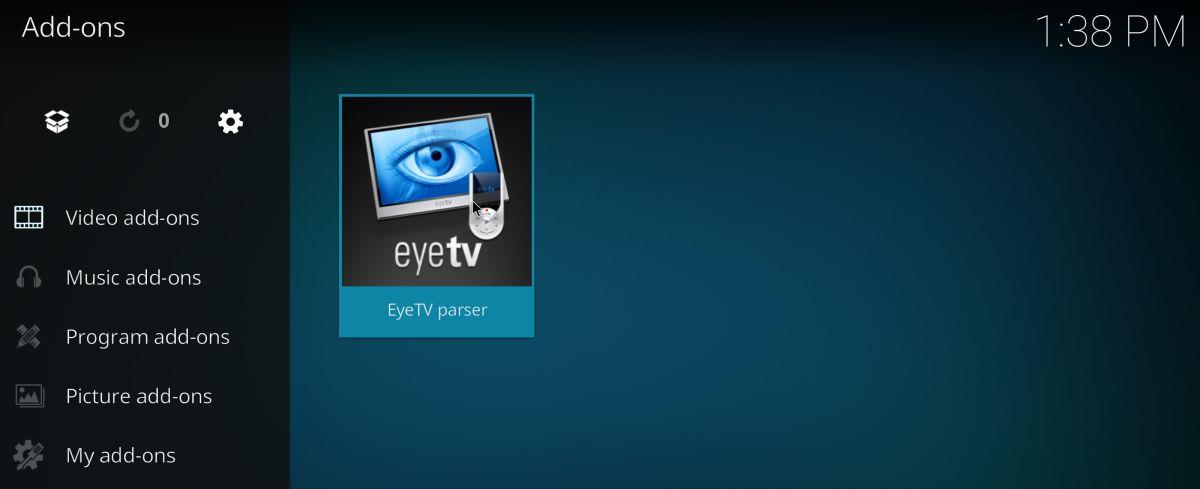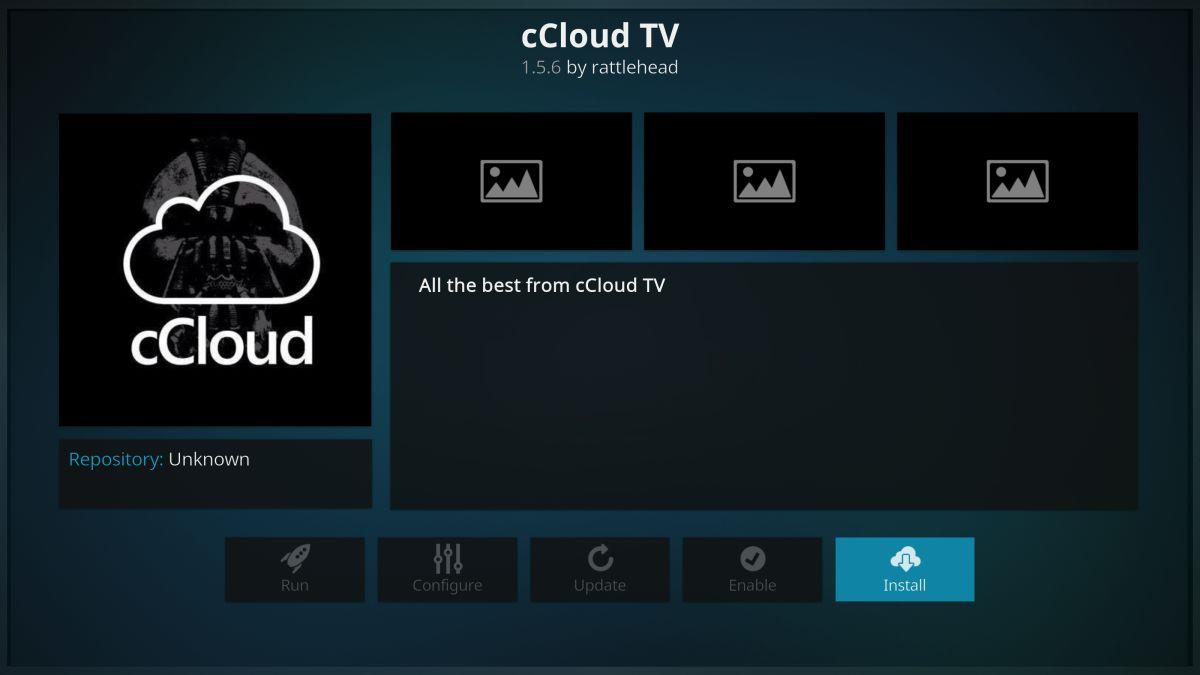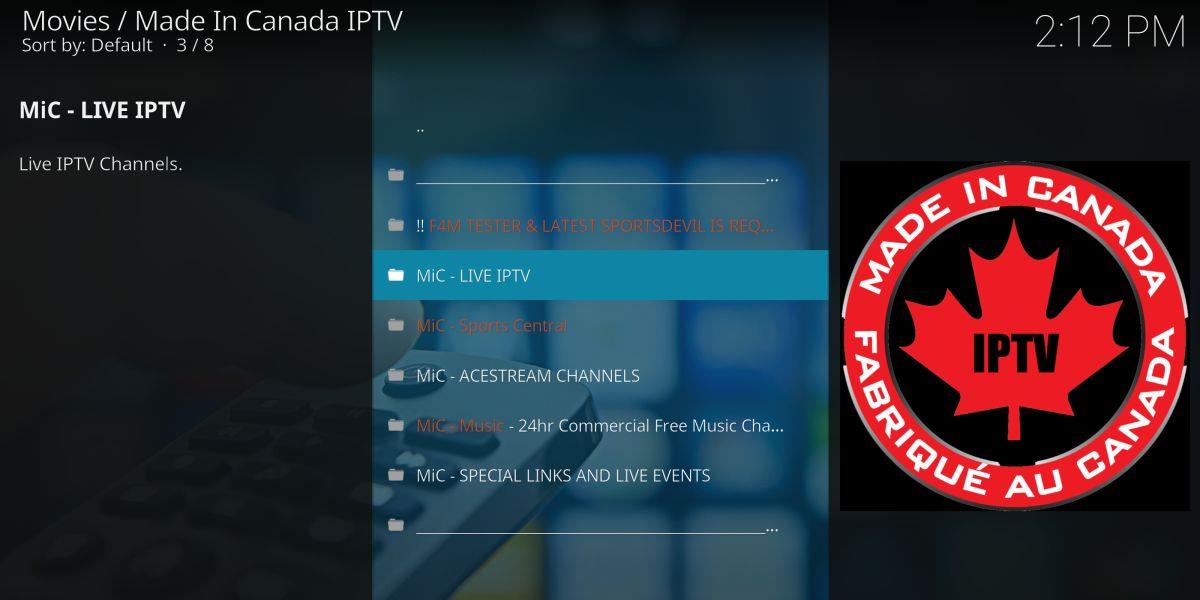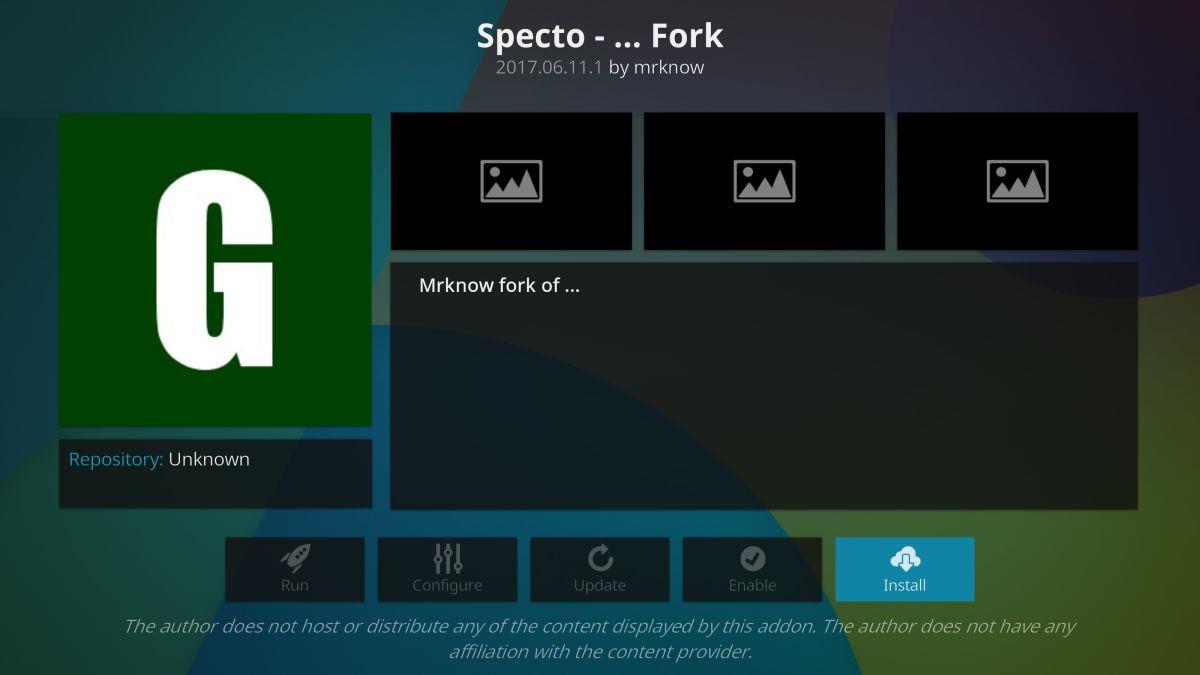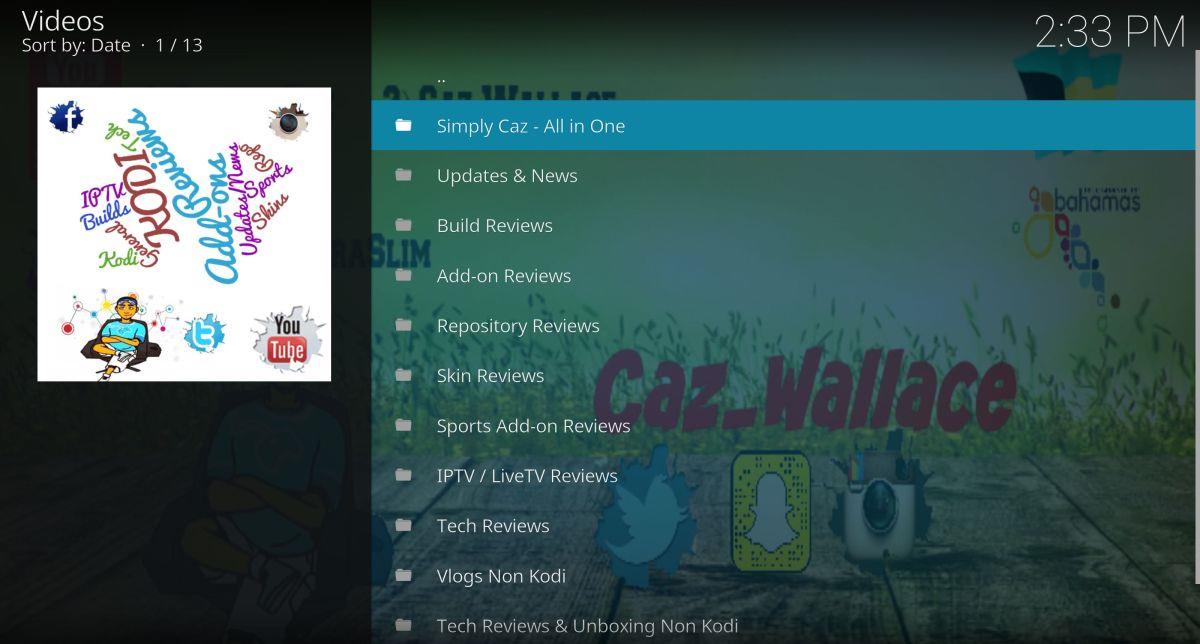<>
La télévision a commencé comme une sorte de média sans intervention; les programmes ont été diffusés lorsque le réseau de diffusion a décidé que c'était le mieux. Ils ont choisi les créneaux horaires, ils ont choisi les débuts de la saison et ils ont choisi les épisodes. Tout ce que les téléspectateurs avaient à faire était d'allumer leur téléviseur au bon moment, de s'asseoir et de profiter.
Des technologies comme les magnétoscopes et Tivo nous ont progressivement donné plus de contrôle sur ce que nous pouvions regarder et quand, mais ce n'est qu'avec des produits révolutionnaires comme YouTube, Netflix et Kodi que nous avons vraiment pris le contrôle de nos options de divertissement. Au 21e siècle, la plupart des gens utilisent des services à la demande pour regarder les films et les émissions qui les intéressent quand cela leur convient. La télévision traditionnelle existe toujours, cependant, et c'est toujours l'endroit où aller si vous voulez regarder des sports en direct tels que la NFL ou regarder des émissions pendant qu'elles sont diffusées.
[meilleurvpn] [toc]
Que vous recherchiez le confort de regarder "tout ce qui se passe" ou que vous souhaitiez capter des événements en direct au fur et à mesure qu'ils se produisent, il existe de nombreuses options pour vous aider à diffuser des chaînes de télévision. Lisez ci-dessous certains des meilleurs modules complémentaires Kodi pour regarder la télévision en direct sur votre ordinateur, smartphone, tablette ou ordinateur portable.
Avant d'utiliser Kodi, obtenez un bon VPN
Le logiciel Kodi est gratuit, open source et totalement légal à utiliser . C'est une application simple qui vous aide à organiser vos médias et à diffuser du contenu sur tous vos appareils, simplement et simplement. Il n'y a absolument rien de malveillant en soi à propos de Kodi, bien qu'une fois que vous avez commencé à installer des modules complémentaires tiers, les choses peuvent devenir un peu troubles.
Les modules complémentaires non officiels de Kodi offrent toutes sortes de fonctionnalités à l'expérience de base de Kodi, y compris des flux pouvant contenir du matériel piraté ou autrement illégal. Bien que la plupart des pays n'aient pas de lois interdisant ces flux, les utilisateurs de Kodi ont déjà reçu des avis de violation du droit d'auteur. Pour vous assurer de ne pas déclencher accidentellement l'une de ces réponses, vous devez toujours utiliser un réseau privé virtuel lors de la diffusion via Kodi.
Obtenez 63 % de réduction sur n'importe quel forfait d'IPVanish qui vous permet de connecter 5 appareils à une connexion VPN cryptée à tout moment.
Les VPN deviennent rapidement des outils indispensables pour l'internaute moderne. Ils cryptent tout votre trafic en ligne, le rendant complètement illisible pour les tiers, y compris les pirates, les agences gouvernementales et même votre FAI. Ce trafic crypté est redirigé via le réseau de serveurs non locaux du VPN, qui supprime toute trace de votre identité de chaque paquet de données. Le résultat final est une activité en ligne privée et anonyme, même pour vos flux de films Kodi.
Certains des avantages de l'utilisation d'un VPN incluent :
- Diffusez des fichiers à partir de tous les modules complémentaires Kodi sans vous soucier de la responsabilité associée à l'accès accidentel à du contenu illégal.
- Empêchez les sites Web, les fournisseurs de services locaux et les agences gouvernementales de vous suivre.
- Regardez des vidéos d'autres pays sur Netflix, Hulu, BBC iPlayer, etc.
- Empêchez les pirates et les fouineurs de données de voir ou de voler vos informations.
- Protégez vos données personnelles lorsque vous voyagez ou utilisez le Wi-Fi public.
- Débloquez les sites Web censurés et le contenu géo-restreint.
Comment choisir un VPN pour Kodi
Les VPN semblent effrayants au premier abord ; toutes ces discussions sur le cryptage AES, les protocoles L2TP/IPSec, la cryptographie et les clés de chiffrement suffisent à détourner n'importe qui. Heureusement, les VPN sont extrêmement faciles à utiliser ! Tout ce que vous avez à faire est de télécharger, de vous connecter et de commencer à surfer.
Cependant, choisir le VPN qui correspond le mieux à vos besoins peut toujours être un peu éprouvant. Nous avons simplifié le processus en limitant les critères à quelques-unes des caractéristiques les plus importantes. Tous nos VPN recommandés réussissent ces tests avec brio, donc lorsque vous commencez à chercher le meilleur VPN à utiliser avec Kodi , vous obtiendrez toujours le bon VPN pour le travail.
- Vitesses de téléchargement rapides - La vitesse est primordiale lorsque vous regardez un flux TV en direct. Les VPN peuvent être un peu plus lents que votre connexion Internet moyenne, tout cela grâce au processus de cryptage. Les meilleurs VPN développent des solutions de contournement qui offrent des vitesses rapides sans sacrifier la confidentialité ou la sécurité.
- Politique de zéro journalisation – La sécurité de vos flux Kodi est extrêmement importante. La pierre angulaire des fonctions de confidentialité d'un VPN est la façon dont l'entreprise traite les journaux, en particulier les journaux de trafic et de requêtes DNS. Pour vous assurer que vos données ne tombent jamais entre de mauvaises mains, assurez-vous toujours que votre VPN ne conserve pas de journaux d'activité des utilisateurs.
- Trafic autorisé et types de fichiers – Un certain nombre de VPN, en particulier les rares gratuits que vous verrez sur le net, bloquent souvent certains types de trafic, généralement les réseaux P2P et les torrents. Ne pas y avoir accès peut paralyser votre installation Kodi, alors assurez-vous que votre VPN choisi autorise tous les types de fichiers et de trafic et offre une bande passante illimitée, sans exception.
- Bonne disponibilité des serveurs – Disposer d'un vaste réseau de serveurs est extrêmement utile, même pour la navigation Web générale et le téléchargement. C'est particulièrement important pour les flux Kodi, car vous voudrez éviter les serveurs densément peuplés pour réduire le décalage. Plus le réseau d'un VPN est grand, plus il est facile de trouver une bonne connexion.
VPN recommandé : IPVanish

IPVanish est parfait pour sécuriser vos flux Kodi et accéder à des vidéos HD à partir d'une variété d'add-ons. Le service exploite plus de 850 serveurs dans 60 pays différents, chacun offrant des vitesses ultra-rapides aux villes du monde entier. Vous bénéficierez également de l'absence de journaux de trafic, d'une protection contre les fuites DNS et d'un kill switch automatique pour vous aider à garder vos sessions privées et sécurisées. Ajoutez à cela une grande variété de logiciels personnalisés et une bande passante illimitée et vous avez l'étoffe d'un VPN idéal pour Kodi !
IPVanish comprend également les éléments suivants :
- Applications personnalisées faciles à utiliser pour une grande variété de plates-formes, y compris les ordinateurs de bureau, les ordinateurs portables et les appareils mobiles.
- Des serveurs rapides et sécurisés permettent des flux vidéo incroyables sans décalage via Kodi.
- Bande passante illimitée et aucune restriction sur les données du réseau torrent ou P2P.
- Téléchargez des torrents en toute confidentialité et anonymat.
EXCLUSIF pour les lecteurs d'Addictive Tips : Obtenez 63 % de réduction lorsque vous vous inscrivez pour un an d' IPVanish , pour seulement 3,99 $ par mois ! Chaque plan est couvert par une incroyable garantie de remboursement de sept jours, garantissant un essai sans risque pour votre nouvelle connexion Internet privée.
Comment installer les modules complémentaires Kodi
Il existe différentes façons d'installer des modules complémentaires sur Kodi. Deux des plus courantes incluent le téléchargement de référentiels à partir d'un navigateur Web et leur ajout manuel à Kodi, et la configuration de Kodi pour télécharger les référentiels eux-mêmes. Ce dernier a tendance à être beaucoup plus pratique pour la grande majorité des utilisateurs, surtout si vous aimez garder votre installation organisée et contenue.
Avant de pouvoir télécharger des référentiels, vous devrez modifier l'un des paramètres de Kodi pour lui permettre d'accéder à des sources externes. Il s'agit d'un changement rapide qui ne prendra que quelques secondes à effectuer :
- Ouvrez Kodi et cliquez sur l'icône d'engrenage pour accéder au menu Système.
- Accédez à Paramètres système > Modules complémentaires.
- Basculez le curseur à côté de l'option "Sources inconnues".
- Acceptez le message d'avertissement qui s'affiche.
Les référentiels sont des collections gérées de modules complémentaires Kodi. Pour obtenir la version la plus récente du module complémentaire dont vous avez besoin, il est préférable de passer par un référentiel (sinon vous risquez d'obtenir un module complémentaire cassé). Le processus d'installation du référentiel peut sembler gênant au début, mais une fois que vous y serez habitué, vous pourrez le faire pendant votre sommeil. Suivez les instructions ci-dessous pour installer les dépôts nécessaires afin de pouvoir récupérer les modules complémentaires dont vous avez besoin pour regarder la télévision en direct via Kodi.
Meilleurs modules complémentaires Kodi pour la télévision en direct
EyeTV – Add-on officiel pour les flux TV en direct
Il n'y a que quelques add-ons officiels de Kodi qui prennent en charge la télévision en direct, mais EyeTV est l'un des meilleurs. Installez-le pour accéder à votre bibliothèque EyeTV sur n'importe quel appareil Kodi et diffusez-le à tout moment, n'importe où. Vous pourrez regarder des chaînes locales en direct avec très peu de configuration, le tout dans une superbe qualité HD. Le seul problème est que vous aurez besoin d'un appareil EyeTV actif pour accéder au contenu, qui peut être acheté sur le site officiel.
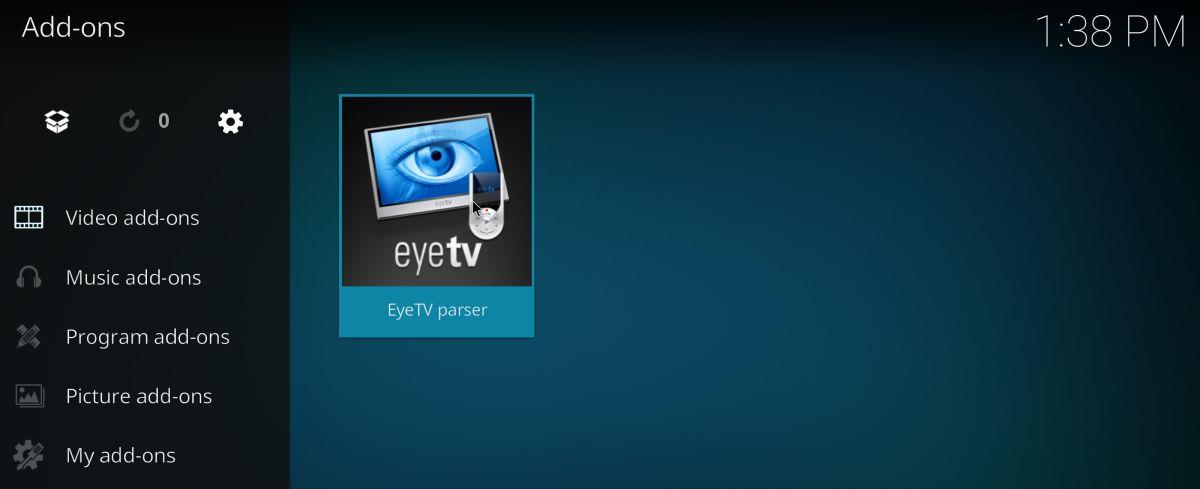
Comment installer EyeTV :
- Ouvrez Kodi sur votre appareil local et sélectionnez "Modules complémentaires".
- Cliquez sur l'icône de boîte ouverte en haut de la barre de menu (coin supérieur gauche).
- Choisissez "Installer à partir du référentiel".
- Sélectionnez "Kodi Add-on repository", le référentiel officiel fourni avec le logiciel.
- Faites défiler jusqu'à "Modules complémentaires vidéo".
- Sélectionnez "EyeTV parser" et installez-le.
- Le module complémentaire EyeTV apparaîtra dans votre menu principal une fois terminé.
cCloud TV - Haute qualité, facile à utiliser
cCloud TV est un module complémentaire Kodi qui s'interface directement avec le site Web cCloud , ce qui est l'une des raisons pour lesquelles il a réussi à survivre aussi longtemps. Avec cCloud, vous pouvez accéder à une grande variété de contenus en direct dans le confort de n'importe quel appareil compatible Kodi. Tout ce que vous avez à faire est d'installer le module complémentaire et de commencer à surfer sur les chaînes. cCloud organise son contenu par type et genre, ce qui signifie que vous pouvez accéder directement aux nouvelles du monde entier, aux événements sportifs ou même à la télévision aux heures de grande écoute. Il existe également une sélection de contenus archivés de films et d'émissions de télévision pour les jours où vous ne trouvez tout simplement pas quelque chose de bon à regarder.
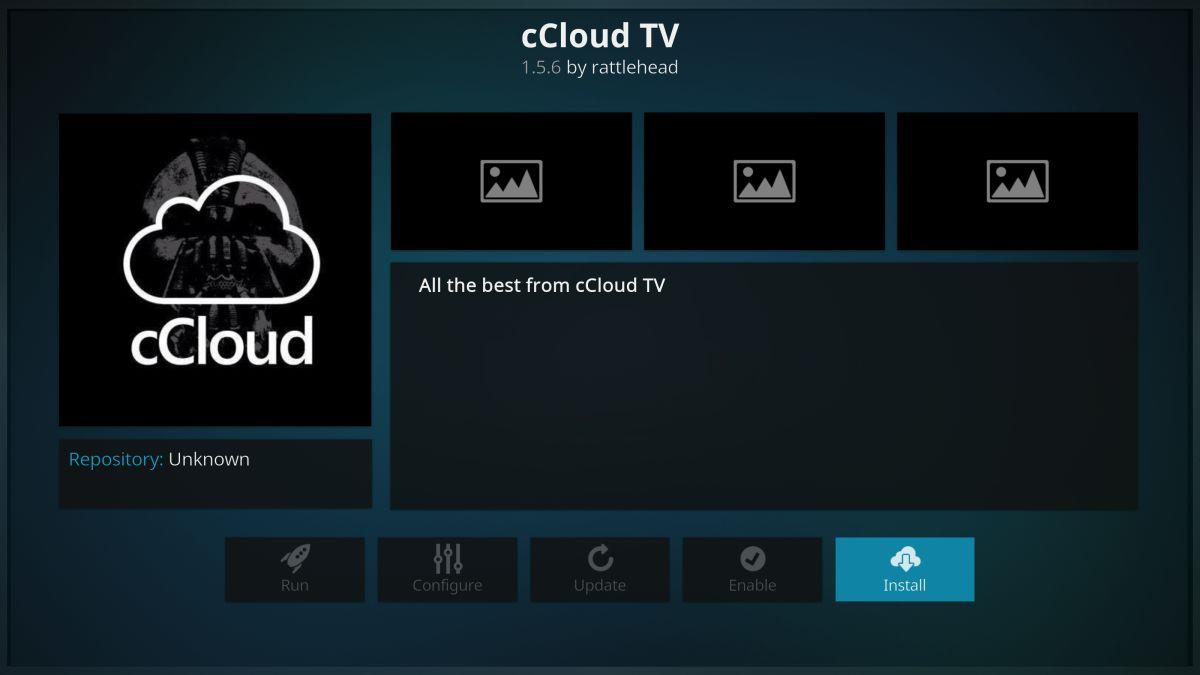
Le module complémentaire cCloud TV est disponible à partir d'un certain nombre de référentiels populaires. Certains d'entre eux ont cependant un support inégal pour le service. La méthode d'installation la plus fiable consiste à ajouter le référentiel Simply Caz à votre appareil Kodi et à récupérer cCloud TV à partir de là. Si vous avez déjà installé Simply Caz, passez à l'étape 14.
Comment ajouter cCloud TV à Kodi :
- Ouvrez Kodi sur votre appareil local.
- Cliquez sur l'icône d'engrenage pour entrer dans le menu Système.
- Allez dans Gestionnaire de fichiers > Ajouter une source (vous devrez peut-être cliquer sur le double point pour vous déplacer en haut du répertoire).
- Tapez l'URL suivante exactement telle qu'elle apparaît : https://repo.cazwall.com/sc/
- Nommez le nouveau référentiel "cazwall".
- Cliquez sur OK".
- Retournez au menu principal de Kodi.
- Sélectionnez "Modules complémentaires".
- Cliquez sur l'icône de boîte ouverte en haut de la barre de menus.
- Choisissez "Installer à partir d'un fichier Zip".
- Sélectionnez "cazwall".
- Ouvrez le dossier marqué "Repository (Click Here)".
- Installez le fichier nommé repository.simplycaz-####.zip
- Revenez au menu des modules complémentaires et cliquez à nouveau sur l'icône de la boîte ouverte.
- Choisissez "Installer à partir du référentiel".
- Recherchez et cliquez sur "Simply Caz Repo".
- Choisissez "Modules complémentaires du programme".
- Sélectionnez "cCloud TV" et installez-le sur Kodi.
Fabriqué au Canada – Télévision en direct et sports
L'un des modules complémentaires de télévision en direct les plus connus est Made in Canada, une extension simple qui vous donne accès à une grande variété de chaînes IPTV canadiennes de haute qualité. Choisissez entre les listes américaines et britanniques si vous le souhaitez, ou optez pour des flux en direct canadiens (anglais) ou canadiens (français). Si vous pouvez le regarder à la télévision au Canada, il est inclus dans ce module complémentaire. Tout est facile à utiliser et a fière allure en qualité HD nette.
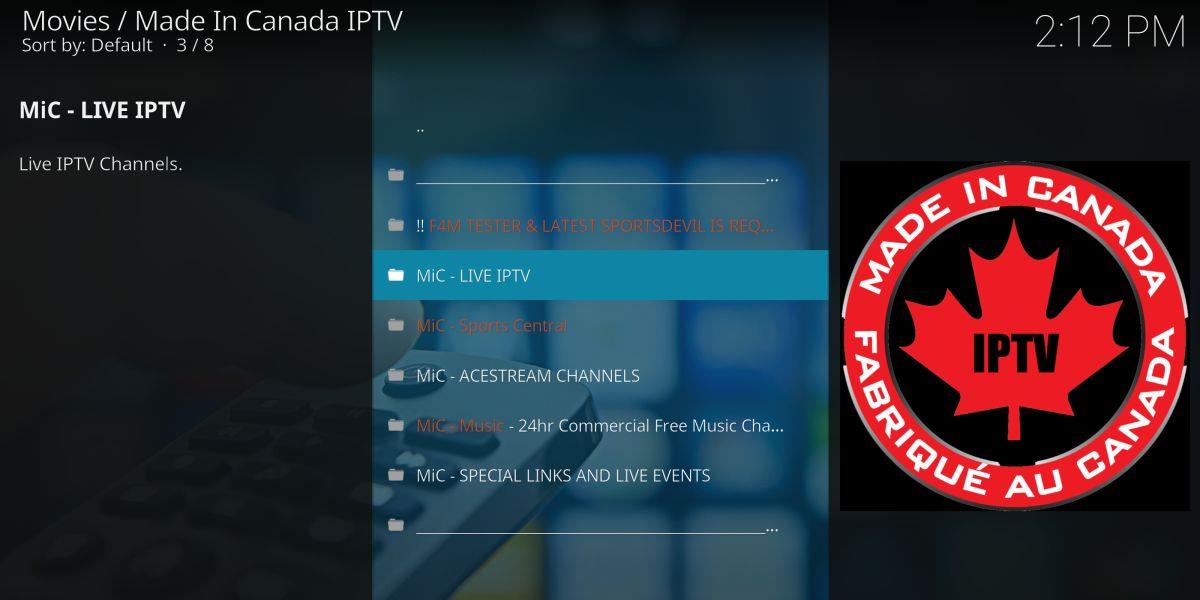
Pour installer Made in Canada, vous devrez ajouter le référentiel Koditips à votre appareil. Si vous avez déjà installé Koditips, passez à l'étape 14.
Comment installer Fabriqué au Canada sur Kodi :
- Ouvrez Kodi sur votre appareil local.
- Cliquez sur l'icône d'engrenage pour entrer dans le menu Système.
- Allez dans Gestionnaire de fichiers > Ajouter une source (vous devrez peut-être cliquer sur le double point pour vous déplacer en haut du répertoire).
- Saisissez l'URL suivante exactement telle qu'elle apparaît : https://repo.koditips.com
- Nommez le nouveau référentiel "Koditips".
- Cliquez sur OK".
- Retournez au menu principal de Kodi.
- Sélectionnez "Modules complémentaires".
- Cliquez sur l'icône de boîte ouverte en haut de la barre de menus.
- Choisissez "Installer à partir d'un fichier Zip".
- Sélectionnez le fichier Koditips.
- Installez le fichier nommé repository.koditips-1.0.0.zip (les numéros de version peuvent être légèrement différents).
- Revenez au menu Add-ons et cliquez sur l'icône de la boîte ouverte.
- Choisissez "Installer à partir du référentiel"
- Recherchez et cliquez sur « Référentiel KodiTips.com »
- Faites défiler jusqu'à "Modules complémentaires vidéo"
- Localisez "Made in Canada IPTV" et installez.
- Accédez à votre nouveau module complémentaire à partir du menu principal lorsque l'installation est terminée.
Specto Fork : plein de contenu
Un add-on non officiel avec tellement de contenu que vous ne manquerez jamais de choses à regarder. Specto Fork est une extension populaire qui organise tout par heure et par type. Vous cherchez un film archivé à regarder? Il y a une rubrique pour ça. Que diriez-vous des émissions de télévision triées par popularité ? C'est là aussi. Les émissions de chaînes en direct ne fonctionnent pas toujours, mais quand elles le font, vous pourrez regarder la télévision comme au bon vieux temps. La meilleure fonctionnalité est peut-être un calendrier qui répertorie les émissions de télévision par date de diffusion. Dès qu'un programme est disponible en ligne, vous aurez un lien actif prêt à être diffusé.
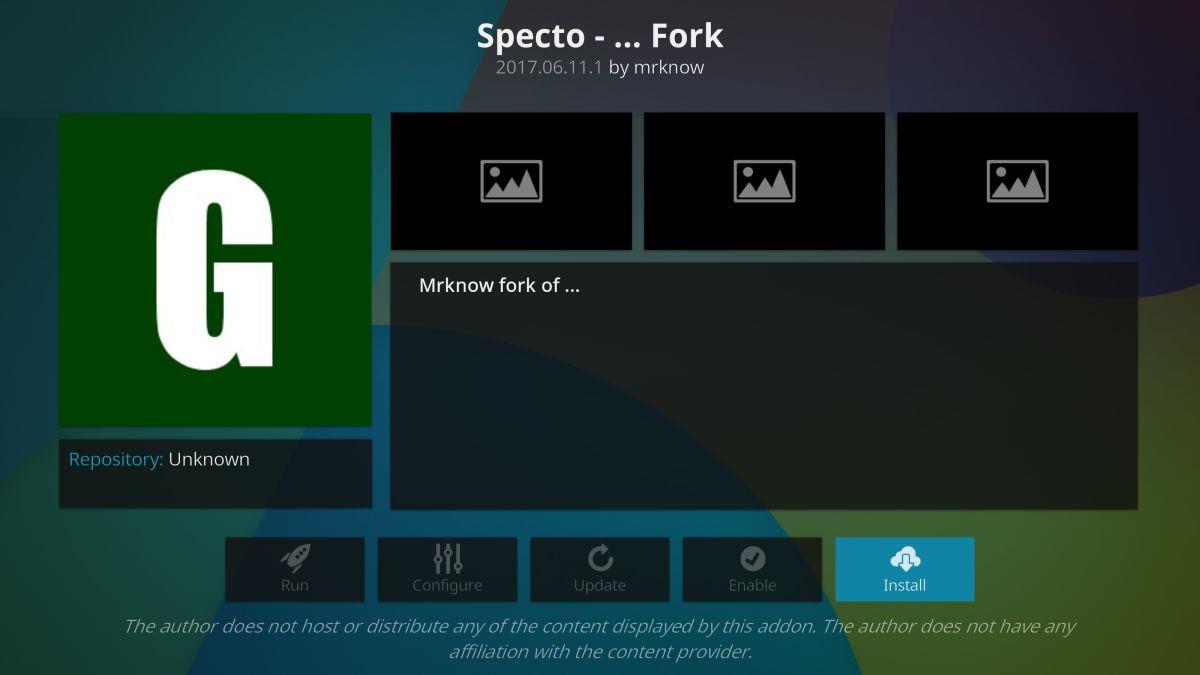
Pour utiliser Specto Fork, vous devrez l'installer à partir de SuperRepo. Si vous avez déjà ajouté le référentiel, passez à l'étape 14.
Comment installer Specto Fork sur Kodi :
- Ouvrez Kodi sur votre appareil local.
- Cliquez sur l'icône d'engrenage pour entrer dans le menu Système.
- Allez dans Gestionnaire de fichiers > Ajouter une source (vous devrez peut-être cliquer sur le double point pour vous déplacer en haut du répertoire).
- Tapez l'URL suivante exactement telle qu'elle apparaît : https://srp.nu
- Nommez le nouveau référentiel "SuperRepo".
- Cliquez sur OK".
- Retournez au menu principal de Kodi.
- Sélectionnez "Modules complémentaires".
- Cliquez sur l'icône de boîte ouverte en haut de la barre de menus.
- Choisissez "Installer à partir d'un fichier Zip".
- Sélectionnez "SuperRepo" suivi du nom de votre version de Kodi.
- Sélectionnez "Tous" pour installer l'ensemble des modules complémentaires SuperRepo.
- Revenez au menu des modules complémentaires et cliquez à nouveau sur l'icône de la boîte ouverte.
- Choisissez "Installer à partir du référentiel".
- Recherchez et cliquez sur "SuperRepo All".
- Faites défiler jusqu'à "Modules complémentaires vidéo".
- Localisez "Specto - ... Fork" et installez-le.
Simply Caz TV – La qualité avant la quantité
Le référentiel Cazwall est une petite collection de modules complémentaires qui a du punch. Il propose quelques excellents compléments sportifs en direct et une poignée de contenus liés au cinéma et à la télévision, mais les deux plus grandes offres sont de loin les listes de lecture UK Turk, cCloud TV (voir ci-dessus) et Elysium. Ces fonctionnalités à elles seules peuvent vous permettre de nager dans les émissions de télévision en direct pendant des jours, et le repo Simply Caz est l'un des rares endroits qui les offre encore.
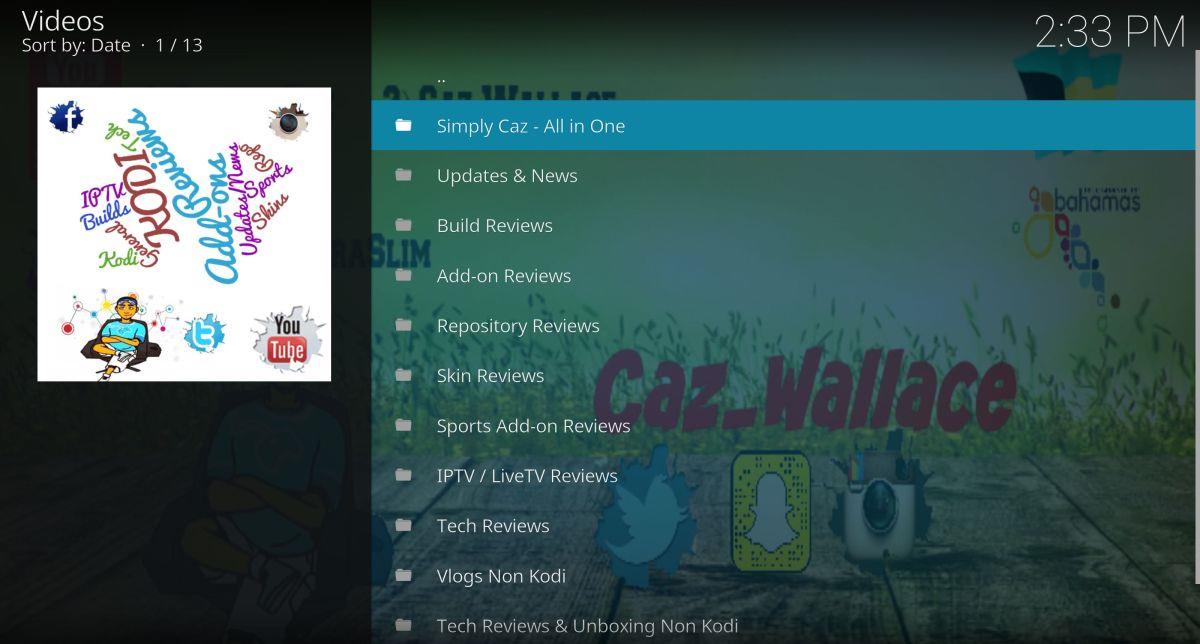
Comment ajouter Simply Caz TV à Kodi :
- Ouvrez Kodi sur votre appareil local.
- Cliquez sur l'icône d'engrenage pour entrer dans le menu Système.
- Allez dans Gestionnaire de fichiers > Ajouter une source (vous devrez peut-être cliquer sur le double point pour vous déplacer en haut du répertoire).
- Tapez l'URL suivante exactement telle qu'elle apparaît : https://repo.cazwall.com/sc/
- Nommez le nouveau référentiel "cazwall".
- Cliquez sur OK".
- Retournez au menu principal de Kodi.
- Sélectionnez "Modules complémentaires".
- Cliquez sur l'icône de boîte ouverte en haut de la barre de menus.
- Choisissez "Installer à partir d'un fichier Zip"
- Sélectionnez "cazwall".
- Ouvrez le dossier marqué "Repository (Click Here)".
- Installez le fichier nommé repository.simplycaz-####.zip
- Revenez au menu des modules complémentaires et cliquez à nouveau sur l'icône de la boîte ouverte.
- Choisissez "Installer à partir du référentiel".
- Recherchez et cliquez sur "Simply Caz Repo" puis sur "Modules vidéo".
- Sélectionnez "Simply Caz Tv" et laissez-le s'installer.
PS : Vous pouvez installer tous les autres modules complémentaires que vous souhaitez à partir de Simply Caz Repo, mais veillez à ne pas enfreindre les lois sur le droit d'auteur lors de son utilisation.
Diffusez la télévision en direct sur votre téléviseur réel
L'une des meilleures parties de regarder la télévision est de s'allonger sur votre canapé et de se détendre. C'est un peu difficile à faire si vous utilisez principalement Kodi sur votre ordinateur de bureau ou votre tablette. Cependant, comme Kodi fonctionne sur une grande variété d'appareils, vous pouvez l'installer sur un nouveau matériel qui s'interface avec votre téléviseur. Désormais, au lieu de vous accroupir sur votre bureau, vous pouvez vous asseoir et profiter des flux TV sur grand écran comme au bon vieux temps.
La meilleure façon de diffuser du contenu Kodi sur votre téléviseur est d' installer Kodi sur un Amazon Fire TV Stick . Vous aurez accès à tout ce que Kodi a à offrir, y compris des modules complémentaires, des flux sportifs en direct, des émissions de télévision et des films. Le processus d'installation est extrêmement simple et ne nécessite aucun piratage ou enracinement matériel. Vous pouvez même installer un VPN sur votre Amazon Fire TV Stick pour vous assurer que votre flux reste privé et sécurisé.
Vous n'avez pas d'appareil Amazon Fire TV ? Une seconde option consiste à installer Kodi sur une Apple TV . C'est un peu plus compliqué que la méthode Fire TV Stick, mais si vous avez déjà une Apple TV et que vous ne voulez pas changer de matériel, le guide vous aidera à configurer les choses.